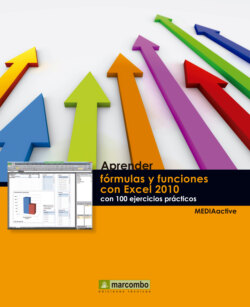Читать книгу Aprender fórmulas y funciones con Excel 2010 con 100 ejercicios prácticos - MEDIAactive - Страница 15
Оглавление| 009 | Nombrar celdas y rangos |
PUEDE CREAR UN NOMBRE PARA DESIGNAR UNA CELDA o un rango de celdas y, esto es lo interesante, luego utilizar ese nombre pare designar la celda o el rango en las fórmulas referidas a ellos.
IMPORTANTE
El primer caracter del nombre de una celda o un rango debe ser una letra, un guión bajo o una barra invertida. Después del primer caracter, el nombre puede usar letras, números, puntos y guiones bajos. Un nombre no distingue entre mayúsculas y minúsculas, y no puede ser idéntico a una referencia de celda, ni tener espacios en blanco. Puede tener hasta 255 caracteres (¡que son muchos!).
1 Seleccione la celda E25 de la hoja Lista Precios y cantidades.
2 Active la ficha Fórmulas y haga clic sobre el botón Asignar nombre del grupo Nombres definidos. Los comentarios añadidos a un nombre pueden ayudar más adelante a identificar mejor el contenido de la celda o rango.
3 El cuadro Nombre asigna por defecto como nombre el texto de la celda más próxima, que es IVA y en este caso es perfecto. El siguiente campo, Ámbito, se refiere a la ubicación donde el nombre será recocido. Despliegue su menú.
4 Puede ser reconocido en todo el libro o sólo en una de las hojas que contiene. Seleccione la opción Libro.
5 Puede además añadir algún comentario. Escriba por ejemplo el texto General y pulse el botón Aceptar.
6 Haga ahora un doble clic en la celda F2 para hacerla editable.
7 Seleccione la referencia $E$25 y pulse sobre la celda E25.
8 En la fórmula no se inserta la referencia a la celda sino el nombre que le hemos asignado, que es IVA. Aplique la fórmula y copie esta celda en el resto de la columna, de F13 a F14.
9 Ubíquese en la celda F14 y compruebe que el nombre actúa como referencia absoluta sin necesidad de usar el signo $. Un nombre actúa como una referencia absoluta.
10 Haga clic en la celda E2, pulse la tecla Mayúsculas y, sin liberarla, seleccione la celda E14.
11 Abra de nuevo el cuadro Nombre nuevo.
12 En este caso el campo Nombre muestra el texto de la cabecera del rango de celdas seleccionado, con un guión bajo en lugar los espacios, y omite los paréntesis. Seleccione el ámbito Lista precios y cantidades y añada algún comentario.
13 Confirme que el campo Hace referencia a indique el rango correcto y pulse el botón Aceptar.
14 Haga un doble clic en la celda E16, seleccione el rango de la fórmula y luego, seleccione las celdas E2 a E14 para introducir de nuevo el rango en la fórmula.
15 El nombre asignado al rango sustituye la referencia en la fórmula. Aplique la fórmula.
16 Seleccione de nuevo las celdas E2 a E14.
17 Nótese que en el primer campo de la Barra de fórmulas se indica el nombre asignado. Seleccione ahora las celdas F2 a F14 y pulse en el campo Nombre de la Barra de fórmulas. También puede asignar un nombre a una celda o un rango introduciéndolo en el campo Nombre.
18 Éste se hace editable. Introduzca el texto IVA_totales y pulse la tecla Retorno.
19 También puede asignar un nombre a una celda o a un rango de celdas con este sencillo método, aunque en este caso no puede modificar el ámbito sino que se aplica automáticamente a todo el libro. Tampoco se puede añadir ningún comentario.
IMPORTANTE
También puede acceder al cuadro Nombre nuevo desde la opción Definir nombre del menú contextual de una celda o un rango de celdas seleccionado.